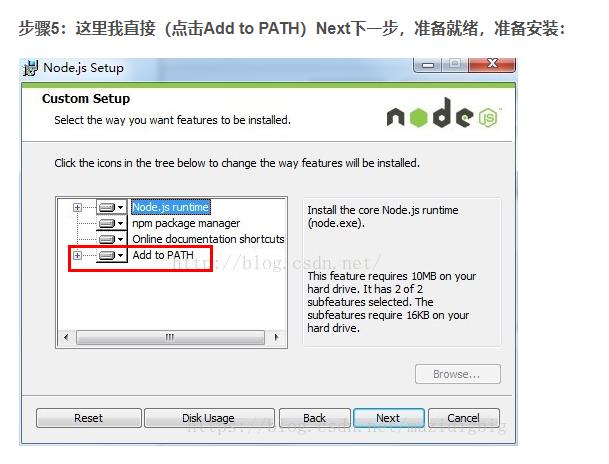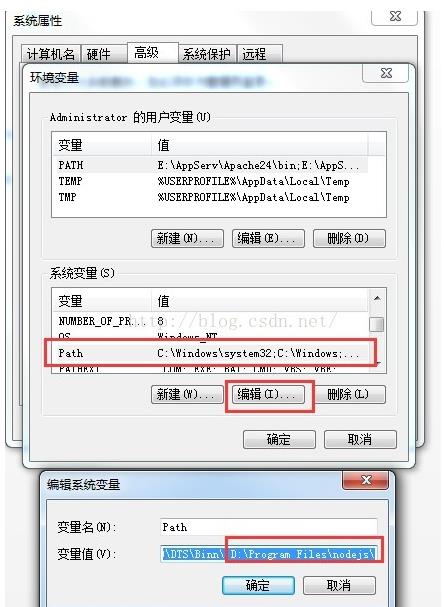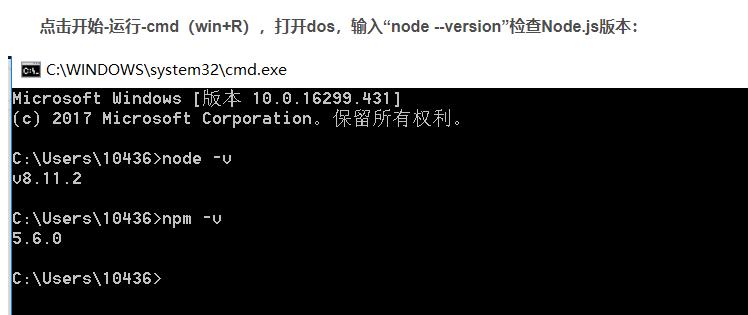node.js的安装
Posted 破 风
tags:
篇首语:本文由小常识网(cha138.com)小编为大家整理,主要介绍了node.js的安装相关的知识,希望对你有一定的参考价值。
首先我们需要安装我们的node js.
下载地址 : http://nodejs.cn/download/
安装流程 :除了下图其他全部选择默认就好。
配置环境变量 : 将安装地址配置到我们系统变量的Path里面。
最后检查是否安装成功 :
安装相关环境 :
首先测试npm是否安装成功。由于新版的nodejs已经集成了npm,所以之前npm也一并安装好了。同样可以使用cmd命令行输入“npm -v”来测试是否安装成功。
依次输入命令 :
npm init // 初始化项目
npm install express
npm install jade
npm install mysql
进入node执行程序输入node进入命令窗口,Ctrl+D是退出命令行。
C:\\Users\\11863>node
Welcome to Node.js v16.14.2.
Type ".help" for more information.
> 1+1
2
下面我们开始初始化一个项目:
1、首先我们需要找一个项目目录,输入命令 npm init 就会帮我们构建好一个项目
D:\\Program Files\\node>npm init
2、执行以后一直回车默认配置就好,到最后会在我们文件下面生成一个json文件
导入我们的web3的一个库
D:\\Program Files\\node>npm install --save web3 这行命令表示在本地安装一个web3库
安装智能合约编译器
D:\\Program Files\\node>npm install --save solc
D:\\Program Files\\node>npm install --save solc@0.5.1 也可以指定版本号
这里遇到一个坑,就是合约的版本和solc的版本不同的话就编译不通过。
npm list solc #查看solc版本号
重新指定版本安装
npm uninstall solc
npm install solc@0.4.22
回到.sol文件一起修改
pragma solidity >=0.4.22 <0.7.0;
Node.js 安装配置
Node.js 安装配置
本章节我们将向大家介绍在window和Linux上安装Node.js的方法。
本安装教程以Node.js v4.4.3 LTS(长期支持版本)版本为例。
你可以根据不同平台系统选择你需要的Node.js安装包。
注意:Linux上安装Node.js需要安装Python 2.6 或 2.7 ,不建议安装Python 3.0以上版本。
Window 上安装Node.js
你可以采用以下两种方式来安装。
1、Windows 安装包(.msi)
本文实例以 v0.10.26 版本为例,其他版本类似, 安装步骤:
步骤 1 : 双击下载后的安装包 v0.10.26,如下所示:
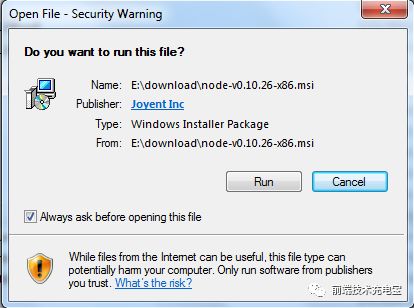
步骤 2 : 点击以上的Run(运行),将出现如下界面:
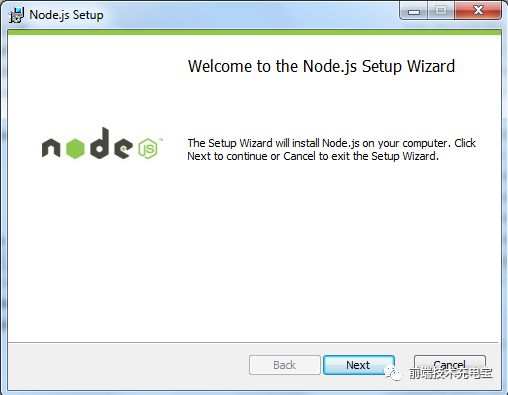
步骤 3 : 勾选接受协议选项,点击 next(下一步) 按钮 :
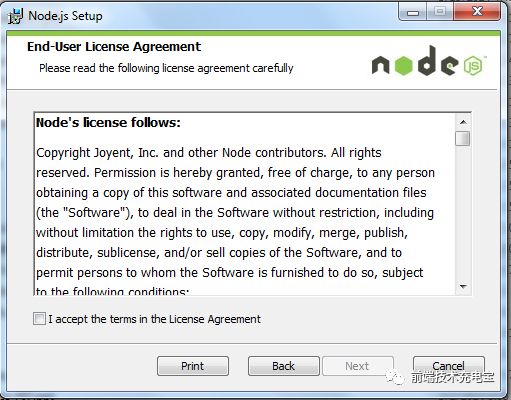
步骤 4 : Node.js默认安装目录为 "C:\Program Files\nodejs\" , 你可以修改目录,并点击 next(下一步):
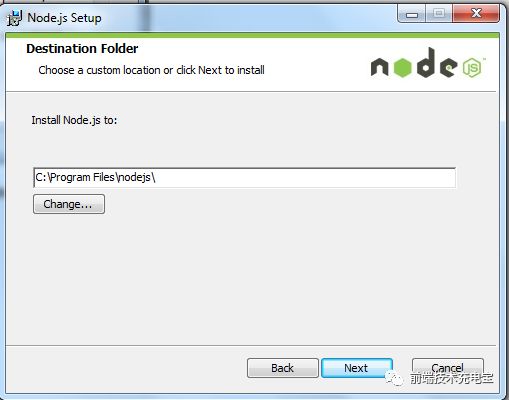
步骤 5 : 点击树形图标来选择你需要的安装模式 , 然后点击下一步 next(下一步)
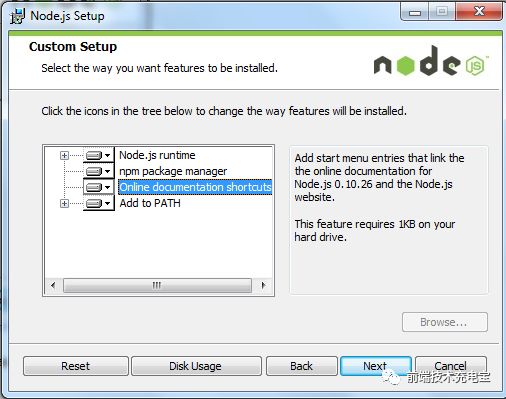
步骤 6 :点击 Install(安装) 开始安装Node.js。你也可以点击 Back(返回)来修改先前的配置。 然后并点击 next(下一步):
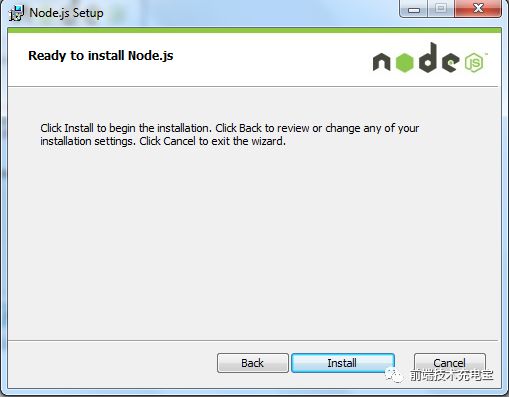
安装过程:
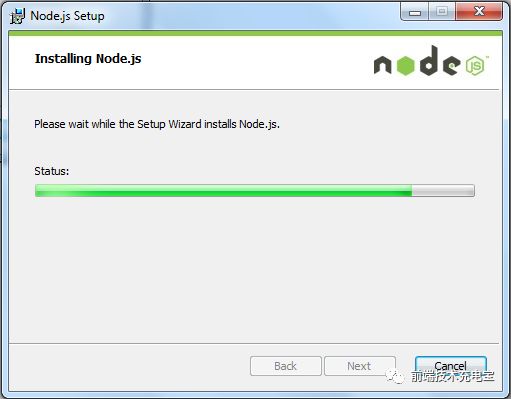
点击 Finish(完成)按钮退出安装向导。
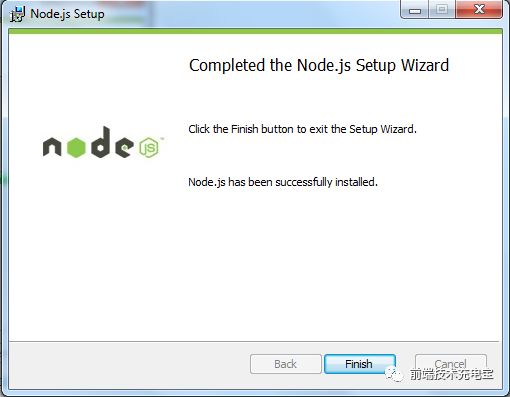
检测PATH环境变量是否配置了Node.js,点击开始=》运行=》输入"cmd" => 输入命令"path",输出如下结果:
PATH=C:\oraclexe\app\oracle\product\10.2.0\server\bin;C:\Windows\system32;C:\Windows;C:\Windows\System32\Wbem;C:\Windows\System32\WindowsPowerShell\v1.0\; c:\python32\python;C:\MinGW\bin;C:\Program Files\GTK2-Runtime\lib;C:\Program Files\MySQL\MySQL Server 5.5\bin;C:\Program Files\nodejs\; C:\Users\rg\AppData\Roaming\npm
我们可以看到环境变量中已经包含了C:\Program Files\nodejs\
检查Node.js版本
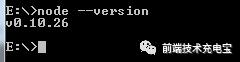
2、Windows 二进制文件 (.exe)安装
安装步骤
步骤 1 : 双击下载的安装包 Node.exe ,将出现如下界面 :
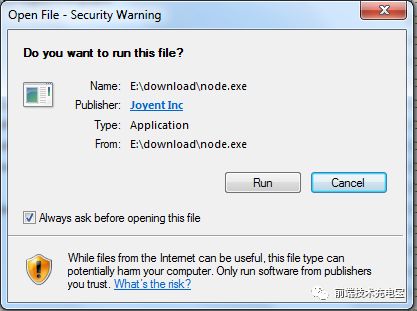
点击 Run(运行)按钮将出现命令行窗口:
版本测试
进入 node.exe 所在的目录,如下所示:
如果你获得以上输出结果,说明你已经成功安装了Node.js。
Ubuntu 上安装 Node.js
Node.js 源码安装
以下部分我们将介绍在Ubuntu Linux下安装 Node.js 。 其他的Linux系统,如Centos等类似如下安装步骤。
在 Github 上获取 Node.js 源码:
$ sudo git clone https://github.com/nodejs/node.gitCloning into 'node'...
修改目录权限:
$ sudo chmod -R 755 node
使用 ./configure 创建编译文件,并按照:
$ cd node $ sudo ./configure $ sudo make $ sudo make install
查看 node 版本:
$ node --version v0.10.25
Ubuntu apt-get命令安装
命令格式如下:
sudo apt-get install nodejs sudo apt-get install npm
CentOS 下安装 Node.js
1、下载源码,你需要在https://nodejs.org/en/download/下载最新的Nodejs版本,本文以v0.10.24为例:
cd /usr/local/src/wget http://nodejs.org/dist/v0.10.24/node-v0.10.24.tar.gz
2、解压源码
tar zxvf node-v0.10.24.tar.gz
3、 编译安装
cd node-v0.10.24./configure --prefix=/usr/local/node/0.10.24make make install
4、 配置NODE_HOME,进入profile编辑环境变量
vim /etc/profile
设置nodejs环境变量,在 export PATH USER LOGNAME MAIL HOSTNAME HISTSIZE HISTCONTROL 一行的上面添加如下内容:
#set for nodejsexport NODE_HOME=/usr/local/node/0.10.24export PATH=$NODE_HOME/bin:$PATH
:wq保存并退出,编译/etc/profile 使配置生效
source /etc/profile
验证是否安装配置成功
node -v
输出 v0.10.24 表示配置成功
npm模块安装路径
/usr/local/node/0.10.24/lib/node_modules/
注:Nodejs 官网提供了编译好的Linux二进制包,你也可以下载下来直接应用。
以上是关于node.js的安装的主要内容,如果未能解决你的问题,请参考以下文章